WordPress secara otomatis dapat otomatis mengupdate untuk rilis minor baru tanpa input dari pengguna . Untuk update utama , WordPress menunjukkan notifikasi jika update tersedia dan pengguna dapat melakukan update hanya dengan mengklik sebuah tombol. Namun, kadang-kadang Anda mungkin menemukan situasi ketika tidak mungkin mengupdate dari admin area WordPress. Pada artikel ini kami akan menunjukkan cara untuk updateWordPress secara manual menggunakan FTP client.
Persiapkan Situs Anda untuk Update
Hal pertama yang Anda harus selalu lakukan sebelum update apapun adalah backup WordPress Anda. Jika Anda tidak memiliki akses ke admin area WordPress, maka Anda masih dapat mem-backup WordPress secara manual.
Setelah backup, Anda perlu men-download salinan perangkat lunak WordPress terbaru dari WordPress.org ke desktop Anda dan mengekstrak arsip zip. Di dalam arsip zip, Anda akan menemukan folder bernama Wordpress.
Jika Anda belum memiliki FTP client yang terinstall pada komputer Anda , maka Anda perlu men-download dan menginstal FTP client. Kami merekomendasikan menggunakan Filezilla karena gratis dan dapat berjalan pada Windows dan Mac.
Upload File WordPress Menggunakan FTP
Hubungkan Web Anda menggunakan FTPclient Anda. Lihat panduan kami tentang bagaimana menggunakan FTP untuk meng-upload file ke WordPress.
Setelah Anda terhubung ke situs Web Anda menggunakan klien FTP, pergi ke direktori root situs Web Anda . Sekarang upload semua file di dalam folder wordpress dari desktop Anda ke direktori root situs Web Anda seperti pada gambar di bawah ini.
FTP Client Anda akan mulai mengupload file dari PC Anda ke server web hosting Anda. Selama proses update, klien FTP Anda akan memberitahu Anda bahwa nama file sudah ada di direktori target dengan pesan berikut:
"filename already exists in the target directory, please choose an action"
Pilih Overwrite dan kemudian check pada box always use this action.
Update Database WordPress
Rilisan WordPress versi terbaru mungkin datang dengan update ke dalam database WordPress. Hal ini akan membutuhkan update database. Setelah Anda telah meng-upload semua file ke situs web Anda, cukup ke admin area WordPress Anda. Sekarang, WordPress akan menampilkan pemberitahuan update database yang diperlukan.
Cukup klik pada tombol Update WordPress Database untuk melanjutkan. WordPress akan menampilkan pesan sukses setelah berhasil mengupdate database Anda. Anda telah berhasil update WordPress secara manual ke versi terbaru. Ingat, Anda harus selalu menjaga WordPress terupdate ke versi terbaru. Kami berharap, panduan ini dapat membantu Anda mengupdate WordPress secara manual di situs Anda.
Ingin mendapatkan
WordPress Hosting Murah, Terbaik dan Berkualitas?
JaringanHosting.com
adalah provider ASP.NET dan Windows Hosting No #1 di Indonesia sesuai dengan
rekomendasi dari pihak Microsoft. Microsoft memberikan rekomendasi ini
berdasarkan pada beberapa persyaratan utama, yaitu: WebMatrix, WebDeploy,
Visual Studio 2012, ASP.NET 4.5, ASP.NET MVC 4.0, Silverlight 5 and Visual
Studio Lightswitch. Untuk keterangan lanjutan, silahkan klik disini!
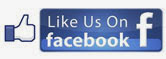



.png)





0 comments:
Post a Comment